도커를 우분투(Ubuntu) 리눅스에 설치하는 방법은 3가지 방법이 있습니다.
- 도커 레파지토리를 설정하고 인터넷을 통해 apt 명령으로 도커를 설치하는 방법
- 인터넷이 안될 경우 .deb 패키지 파일을 다운로드하여 dpkg 명령어로 설치하는 방법
- 도커 사이트에서 제공하는 설치용 스크립트 (sh)파일을 받아 실행하여 설치하는 방법
레파지토리를 설정하고 apt 명령어로 설치하기
만약 이전버전이 설치되어 있다면 먼저 삭제를 진행해 줍니다.
(apt remove는 환경설정 파일은 남기고 패키지를 삭제합니다.)
$ sudo apt-get remove docker docker-engine docker.io containerd runc
기존 도커 삭제
다음은 HTTPS를 통해 도커 저장소를 사용할 수 있도록 하기 위해
- 패키지 목록을 업데이트하고.
- 필수 패키지를 설치합니다.
$ sudo apt-get update
패키지 목록 업데이트
$ sudo apt-get install apt-transport-https ca-certificates curl gnupg lsb-release
필수 패키지 설치
다음은 Docker와 암호화된 통신을 하기 위해 도커 공식 GPG 키를 추가합니다.
$ curl -fsSL https://download.docker.com/linux/ubuntu/gpg | sudo gpg --dearmor -o /usr/share/keyrings/docker-archive-keyring.gpg
GPG키 추가
현재는 레파지토리에 도커 설치 파일이 존재하지 않습니다.
(도커 설치파일 3개: docker-ce, docker-ce-cli, containerd.io)

apt list 목록에서 docker-ce, containerd.io 문자를 포함란 패키지 검색
apt로 도커를 설치하기 위해서 도커 stable 레파지토리를 추가해주어야 합니다. (저는 amd64 입니다)
# cpu가 x86_64 또는 amd64계열일 경우
$ echo "deb [arch=amd64 signed-by=/usr/share/keyrings/docker-archive-keyring.gpg] https://download.docker.com/linux/ubuntu $(lsb_release -cs) stable" | sudo tee /etc/apt/sources.list.d/docker.list > /dev/null
# cpu가 armhf계열일 경우
$ echo "deb [arch=armhf signed-by=/usr/share/keyrings/docker-archive-keyring.gpg] https://download.docker.com/linux/ubuntu $(lsb_release -cs) stable" | sudo tee /etc/apt/sources.list.d/docker.list > /dev/null
# cpu가 arm64계열일 경우
$ echo "deb [arch=arm64 signed-by=/usr/share/keyrings/docker-archive-keyring.gpg] https://download.docker.com/linux/ubuntu $(lsb_release -cs) stable" | sudo tee /etc/apt/sources.list.d/docker.list > /dev/null

레파지토리 생성 및 cat으로 확인
이제 패키지 목록을 업데이트하고, 목록에서 도커 설치 패키지가 존재하는지 확인합니다.
$ sudo apt-get update
패키지 목록에 도커 패키지가 검색 존재
이제 apt install 명령으로 docker-ce, docker-ce-cli, dontainerd.io를 설치합니다.
$ sudo apt-get install docker-ce docker-ce-cli containerd.io
만약 특정 버전의 도커엔진(Docker Engine)을 설치하려면 저장소에서 사용 가능한 버전을 확인한 후 설치할 버전을 옵션으로 추가 입력해줍니다. (버전 부분 5:20.10.6~3-0~ubuntu-focal)
$ sudo apt-cache madison docker-ce docker-ce-cli
$ sudo apt-get install docker-ce=<설치할버전> docker-ce-cli=<설치할버전> containerd.io
우분투에서는 도커를 설치 완료하면 자동실행(running)되며 서버 재기동시 자동시작 기능도 enable 됩니다.

systemctl status docker
이제 도커 버전을 확인하여 클라이언트와 서버가 설치된 것을 확인합니다.
(sudo로 확인해야 서버 버전이 나옵니다)
$ sudo docker version
도커 버전확인
도커를 삭제하고 싶다면 아래 명령어를 입력합니다.
(apt purge는 패키지와 함께 환경설정 파일도 삭제합니다. --auto-remove 옵션은 불필요한 의존성 패키지도 함께 삭제합니다.)
$ sudo apt-get purge --auto-remove docker-ce docker-ce-cli containerd.io
도커 제거
패키지를 제거하여도 호스트의 이미지, 컨테이너, 볼륨 또는 사용자 정의된 구성 파일은 자동으로 제거되지 않습니다. 아래 명령어로 완전 삭제를 해줘야 합니다.
$ sudo rm -rf /var/lib/docker
$ sudo rm -rf /var/lib/containerd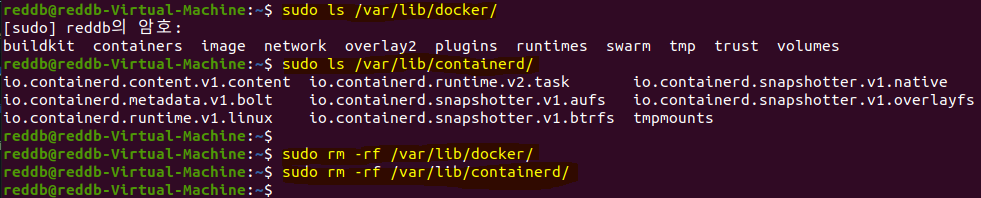
찌꺼기 완전 삭제
.deb 파일을 다운로드하여 dpkg 명령어로 설치하기
먼저 사용하고 있는 우분트의 버전 별 명칭을 확인하시기 바랍니다.
| 버전 번호 | 코드명 | 배포일 | 지원기간 | 커널버전 | |
| 16.04 LTS | Xenial Xerus | 2016년 04월 21일 | 2021년 04월 2024년 04월 (ESM) |
4.4 | |
| 16.10 | Yakkety Yak | 2016년 10월 13일 | 2017년 07월 20일 | 4.8 | |
| 17.04 | Zesty Zapus | 2017년 04월 13일 | 2018년 01월 13일 | 4.10 | |
| 17.10 | Artful Aardvark | 2017년 10월 19일 | 2018년 07월 19일 | 4.13 | |
| 18.04 LTS | Bionic Beaver | 2018년 4월 26일 | 2023년 04월 2028년 04월 (ESM) |
4.15 | |
| 18.10 | Cosmic Cuttlefish | 2018년 10월 18일 | 2019년 07월 18일 | 4.18 | |
| 19.04 | Disco Dingo | 2019년 04월 18일 | 2020년 01월 23일 | 5.0 | |
| 19.10 | Eoan Ermine | 2019년 10월 17일 | 2020년 07월 | 5.3 | |
| 20.04 LTS | Focal Fossa | 2020년 4월 23일 | 2025년 04월 2030년 04월 (ESM) |
5.4 | |
| 20.10 | Groovy Gorilla | 2020년 10월 22일 | 2021년 07월 | TBA | |
다음은 아래 주소로 이동에서 본인 리눅스 버전에 맞는 폴더로 이동을 합니다.
https://download.docker.com/linux/ubuntu/dists/
저는 우분투 20.04 버전을 사용하고 있어 focal로 이동합니다.

uname -a

도커 설치파일 저장 웹사이트
리눅스 코드명 폴더 다음은 pool 디렉터리로 이동하고, 다음은 stable 폴더로 이동합니다.
이후 나오는 cpu에 맞는 디렉토리로 이동합니다.
이후 최신 버전 파일들 주소를 확인합니다.
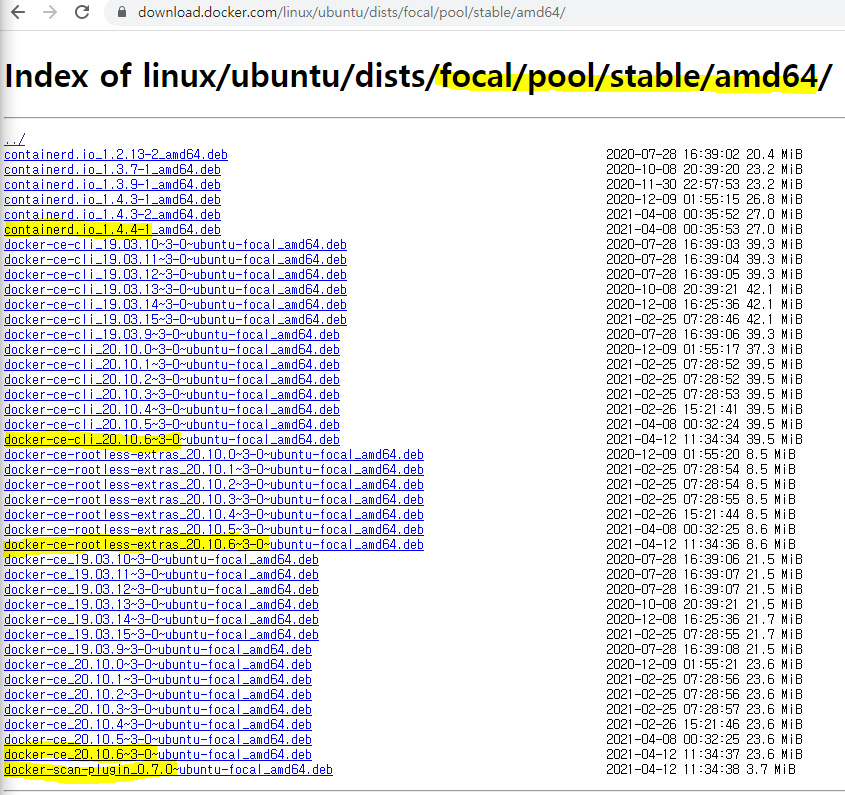
curl -O <인터넷주소> 명령어로 파일들을 다운로드합니다.

curl -O 주소

deb 파일 검색
폴더 내에 있는 deb 파일을 모두 설치해줍니다.
$ sudo dpkg -i *.deb
deb 파일 모두 설치
도커 버전을 확인해 봅니다.

버전확인
dpkg로 설치를 했기 때문에 제거도 dpkg 명령어를 이용해서 삭제를 합니다.
$ sudo dpkg --purge docker-scan-plugin docker-ce docker-ce-cli docker-ce-rootless-extras containerd.io
dpkg --puge 패키지 삭제
패키지를 제거하여도 호스트의 이미지, 컨테이너, 볼륨 또는 사용자 정의된 구성 파일은 자동으로 제거되지 않습니다. 아래 명령어로 완전 삭제를 해줘야 합니다.
$ sudo rm -rf /var/lib/docker
$ sudo rm -rf /var/lib/containerd
찌꺼기 완전 삭제
설치용 스크립트 (sh)파일을 받아 실행하여 설치하는 방법
curl 옵션을 이용하여 도커 홈페이지에서 스크립트 파일을 다운로드하여 "get-docker.sh" 이름으로 저장합니다.
$ curl -fsSL https://get.docker.com -o get-docker.sh
스크립트 파일 다운로드
다음은 스크립트를 실행하여 도커를 설치해줍니다.
$ sudo sh get-docker.sh
스크립트로 도커설치
도커 버전을 확인합니다.

도커 버전 확인
출처 : https://reddb.tistory.com/176
(Docker)도커 - 리눅스 우분투(Ubuntu) 20.04에 도커 설치하기
(Docker)도커 - 리눅스 우분투(Ubuntu) 20.04에 도커 설치하기 이번 포스팅은 아래 도커 홈페이지(docs.docker.com)에 나와있는 도커 설치 문서를 참조하였습니다. Install Docker Engine on Ubuntu docs.docker.c..
reddb.tistory.com
'Server > Docker' 카테고리의 다른 글
| [Docker] 도커허브에 Push가 안될때 (0) | 2022.06.15 |
|---|---|
| [Docker] 사용시 용량이 부족해지는 현상 (0) | 2022.06.09 |
| [Docker ★] 컨테이너 서버구축 과정 (0) | 2022.05.31 |
| [docker] 컨테이너 포트 변경 (0) | 2022.05.31 |
| [Docker] 명령어 정리 (0) | 2022.05.31 |




댓글